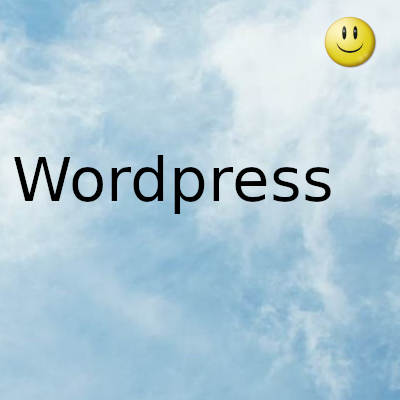
Cualquier cosa que tenga que ver con la programación de publicaciones o publicaciones y realmente cualquier cosa orientada a la fecha se rige por el archivo wp-cron.php.
Para que wp-cron.php funcione correctamente, debe ejecutarse con frecuencia, pero no más de una vez por minuto. Sin embargo, el comportamiento predeterminado no requiere que configure un trabajo cron de nivel de sistema real en su servidor. En su lugar, utiliza un método superpuesto en cada solicitud entrante. Cuando llega una solicitud al sitio, WordPress generará una solicitud adicional de sí mismo al archivo wp-cron.php a través de HTTP(S). Eso suena bastante inocuo, ¿verdad?
El método predeterminado funciona perfectamente bien en un sitio pequeño con muy pocos visitantes por hora. Sin embargo, cuando se implementa en un sitio mediano o más grande o incluso en un sitio que está siendo escaneado por bots (lo cual es muy común en estos días), esto significa que obtiene el doble del tráfico que está manejando actualmente.
Se convierte en un ataque DDoS rudimentario contra usted mismo. Esto se debe a que el cron se ejecuta varias veces por minuto mediante una solicitud HTTP. La solicitud HTTP genera una sobrecarga adicional al tener que generar, negociar y establecer la conexión a través de un socket de red.
Incluso afecta la capacidad efectiva de su servidor web subyacente. Esta solución no funciona bien en la mayoría de las situaciones
strong>¿Cuáles son las alternativas? La única alternativa real y la solución mucho mejor es configurar un cronjob regular del sistema que ejecute el script wp-cron.php directamente a través de PHP cada minuto.
Esto garantiza que todas las tareas programadas se ejecuten a la hora programada. Tampoco debe hacerse a través de una solicitud HTTP, sino una ejecución directa de PHP para evitar obstaculizar la capacidad del servidor web o generar una sobrecarga de memoria adicional en la capa de red.
¿Cómo desactivo el comportamiento predeterminado de wp-cron.php?
Esto es bastante universal y fácil de hacer. Debe actualizar su archivo wp-cronfig.php para incluir la siguiente configuración:
define('DISABLE_WP_CRON', true);true);
Por lo general, puede encontrar su archivo wp-config.php en el directorio public_html de su sitio .
Esta nueva configuración debe colocarse en el archivo justo después de la línea de la base de datos DB_COLLATE, que tiene el siguiente aspecto define('DB_COLLATE', '');
¿Cómo configuro un trabajo cron del sistema?
Esto es simple en cPanel, suponiendo que su proveedor de alojamiento haya habilitado la función de trabajo cron en su cuenta. La documentación de cPanel Cron Jobs entra en más detalles, pero esencialmente lo hace:
- Inicie sesión en cPanel para su dominio:
sudominio.tld/ cpanel - Ingrese "cron" en el cuadro de búsqueda rápida cerca de la parte superior de la página.
- Haga clic en el icono "Cron Jobs"
Si no aparece, su cuenta no tiene habilitada la función Cron Jobs y deberá hablar con su proveedor de alojamiento para obtener ayuda para configurar el cron o cambiar a un paquete que incluya la función Cron Jobs.
- Preste atención a la página de Cron Jobs, le proporcionará la ubicación exacta de su binario PHP. Deberá copiar esa ruta en el cuadro de comando en la parte inferior de la página y modificar el archivo que ejecuta PHP para que sea su archivo /home/username/public_html/wp-cron.php en su lugar. Usando la ruta completa.
- Seleccione la primera entrada
(“*”)para cada parámetro. Esto ejecutará el archivo wp-cron.php cada minuto. - Haga clic en el botón Agregar cron y listo.
Sin usted, esta web no existiria. Gracias por visitarme, espero que le haya gustado y vuelva. Muchas gracias ☺️
Fecha actualización el 2023-01-27. Fecha publicación el 2023-01-27. Autor: Oscar olg Mapa del sitio Fuente: medium